こんにちは!
久しぶりの投稿です。最近更新が少なくて申し訳ないです…(TT)
今回は、私が手書きPOPやイラストなどを書くときに、よく使っている
adobe illustrator(アドビ イラストレーター)
の紹介をしていきたいと思います。
私は、illustrator歴は浅いのですが・・・(一年未満)手書きPOPやイラストを書きたいという方に、おすすめのソフトです!
illustrator(イラストレーター)とは
adobe(アドビ)という会社が開発した、グラフィックデザインソフトです。

イラストを書いたり、文字のデザインや装飾、図形の作成、変形などあらゆることができます。
例えば、企業やブランドなどのロゴを作成したり、食品のパッケージやラベルを作成したり、ペンがなくてもイラストを作成できたりしちゃいます。

これは、私が以前コンペ作品に出した食品のシールデザインです。illustratorを使うと、こんな感じで自分の思い通りにデザインができます。
なぜ、手書きPOPにillustrator(イラストレーター)??
先ほど紹介した通り、illustratorはペンがなくてもイラストを作成できます。
それでは、なぜ手書きPOPにillustratorを使用するのか…?
私がillustratorを使用するのは、
手書きの文字をソフトに取り込みデータ化し、より良いPOP等の編集を行うためと、
既に完成した手書きのPOPをより綺麗に仕上げるためです。
先ほど紹介したシールデザインも、実は文字とイラストは全て手書きなのです。
illustratorだけを使用してデザインしても、勿論このような仕上がりにできますが、やはり手書きにしか出せない味があり、私は手書きにこだわってPOP作成やデザインをしています。

こちらのPOPもコンペに出したものですが、文字とイラストは全て手書きです。
文字の色、イラストの色、『LINE友達登録で』のピンクのリボンの部分などはillustratorで作成しました。
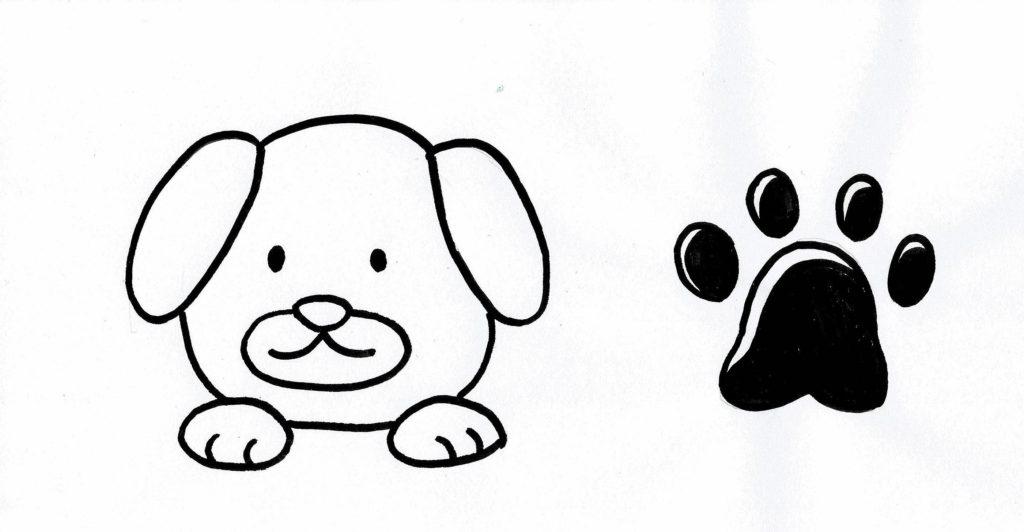
文字とイラストは、こんな感じでスキャナーに取り込み保存し、illustratorで編集する形です。
この機会に、illustratorを取り込みました!という方のために(いるかな?笑)どのように取り込んで編集しているか紹介します。
まずは、紙に手書きで文字、イラストを書きます。→プリンターなどでスキャンした文字、イラストをillustratorで開きます。→「埋め込み」を押してillustrator内に取り込みます。→「画像トレース」の[デフォルト]を選ぶ。→「拡張」を押す。→取り込んだ文字、イラストを個別に編集できるようにするため、背景を消します。文字やイラスト以外の白い部分をクリックする(「塗り」の部分が✖ではなく、白色になっていればOK)。→「選択」から[共通]を選び[塗と線]を選択し、Deleteで背景の白を消します。これで、手書きの文字やイラストを編集できます。
白黒で取り込んだ手書きの文字やイラストでも簡単に色を変えたり、大きさを変えれたり、変形できたりできるのでとても便利です。
すでに完成したPOPもillustrator(イラストレーター)で綺麗に!
完成している手書きPOPを仕上げる際にも、私はillustratorを使用します。
例えば、こちらの手書きPOP
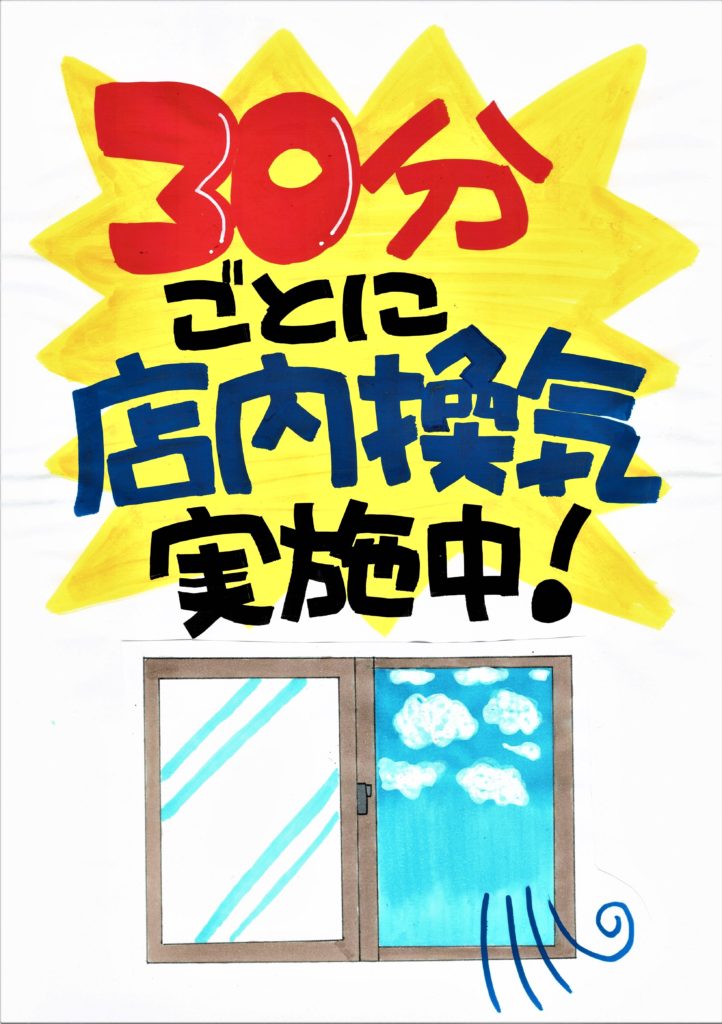
スキャンで取り込んだ際に、紙のしわなどがうつってしまいます。
窓のイラストの上に、薄い黒い線がうつってしまったり・・・と、何かとあります。
そこで、illustratorで編集したPOPがこちら↓

紙のしわや、いらない線などが消されて綺麗になっています。
文字や黄色のギザギザ吹き出しなども、色むらがないように編集しました。
こんな感じで、既に完成している手書きPOPを編集して綺麗にすることにも役立ちます!
以上が、手書きPOPに使えるillustratorの紹介でした。より良い手書きPOPを作りたいならぜひ、おすすめです!それだけでなく、他にもいろいろな用途で使えるソフトなので、何かを簡単にデザインをしたい人には便利だと思います。私もillustratorはまだまだ分からないことだらけなので、これから色々勉強します!(笑)
それではまた
ぴおっぷ


コメント
[…] POP物語☆手書きPOPに使える!?illustratorの紹介【手書きPOP】il… […]